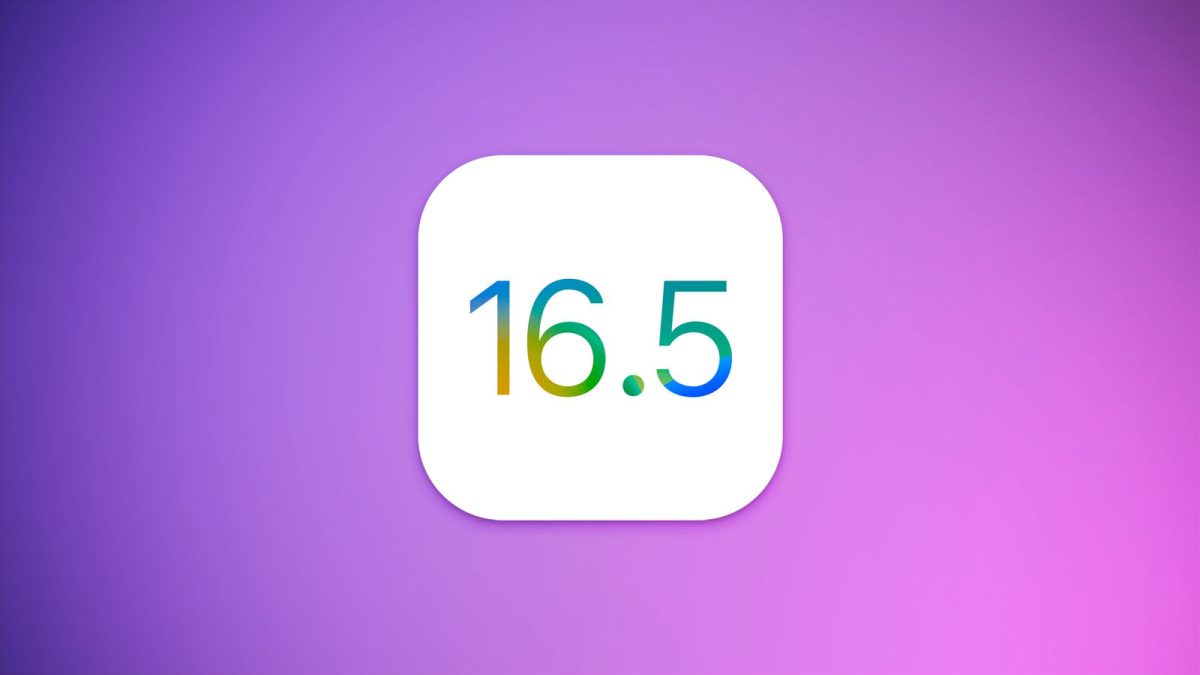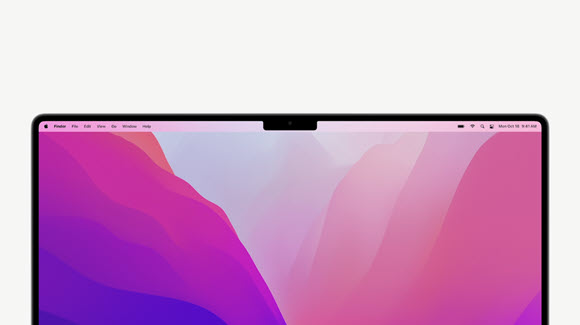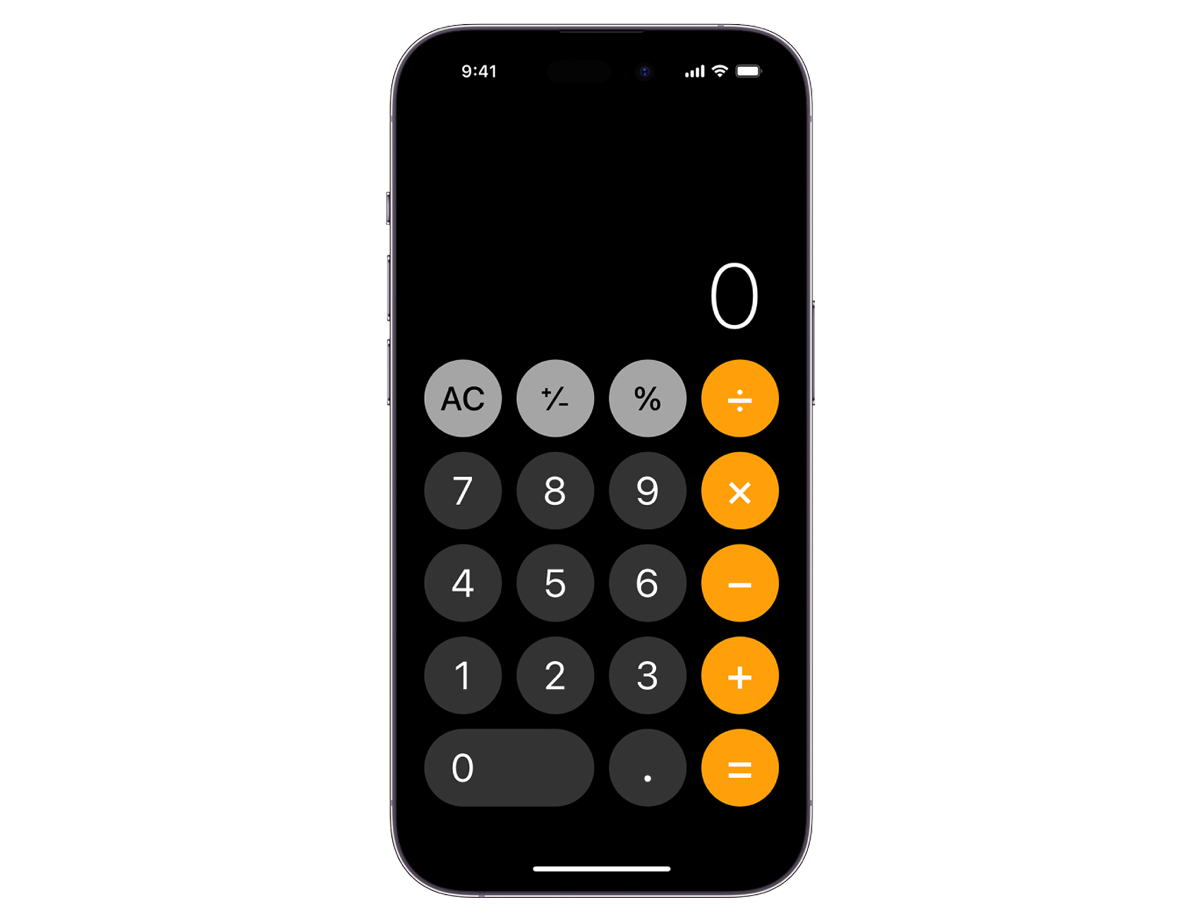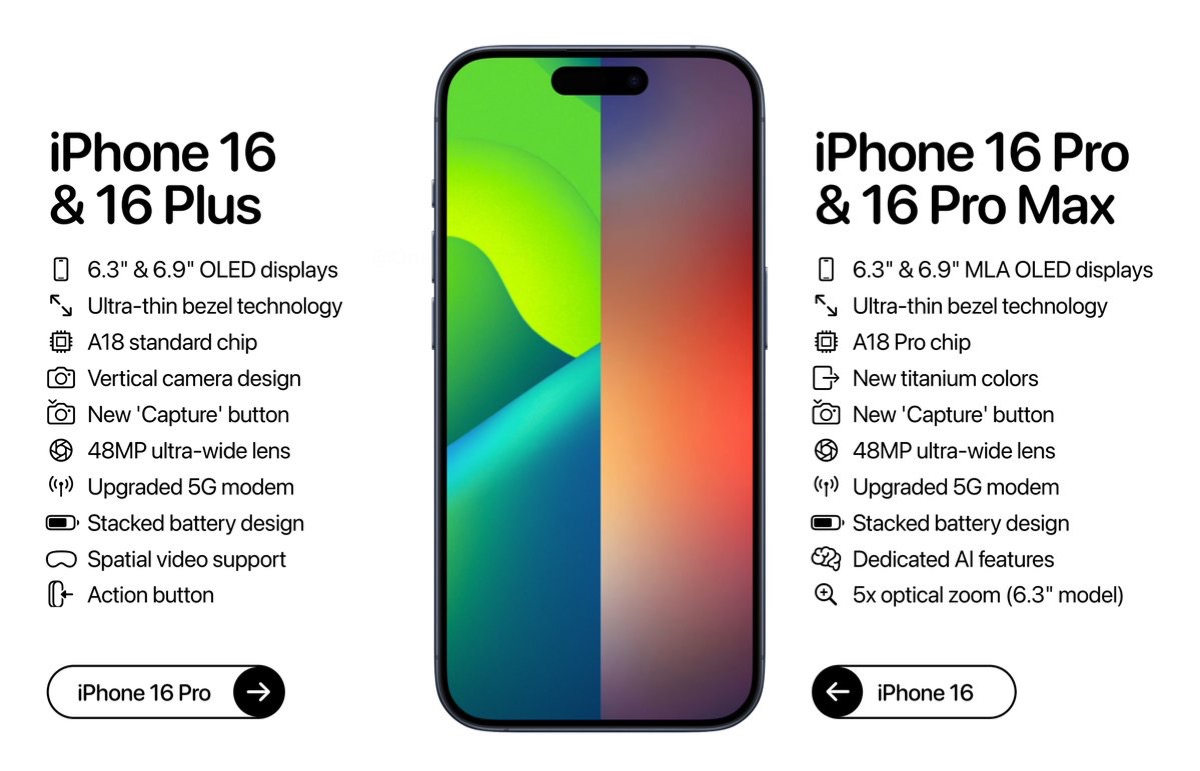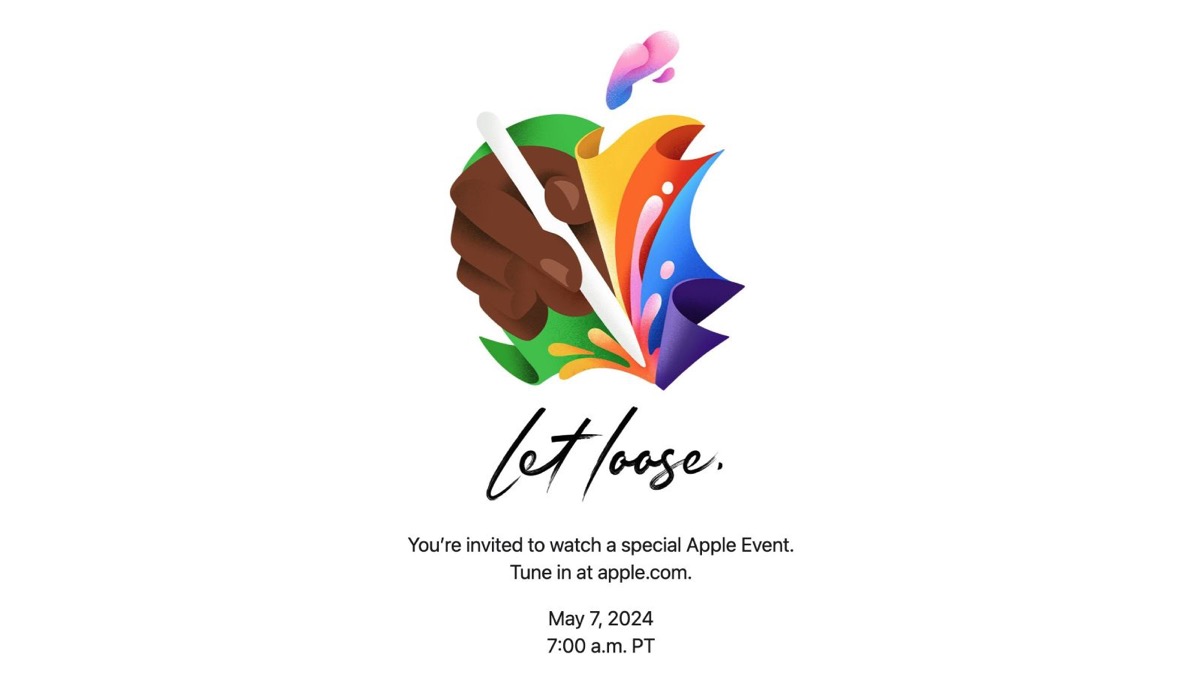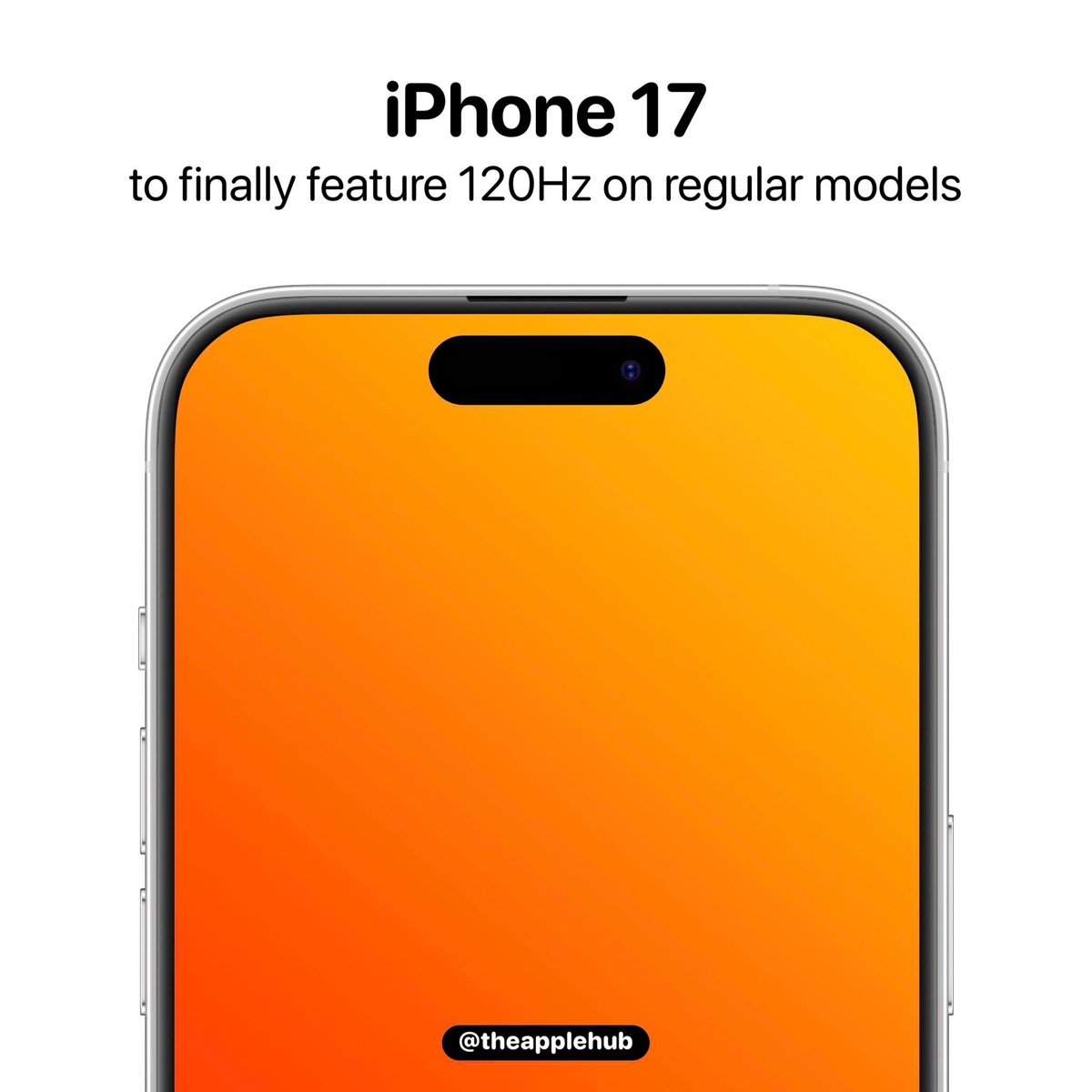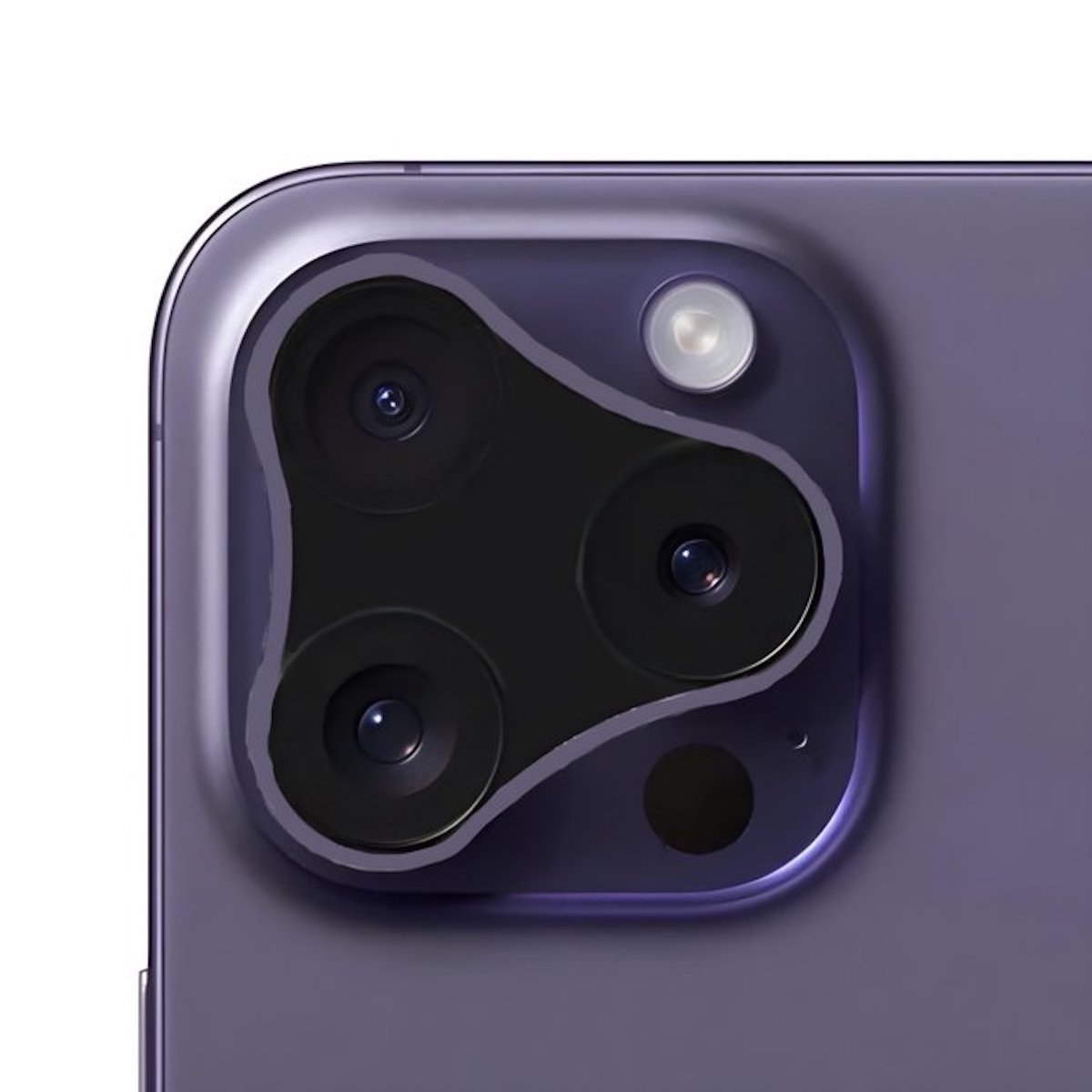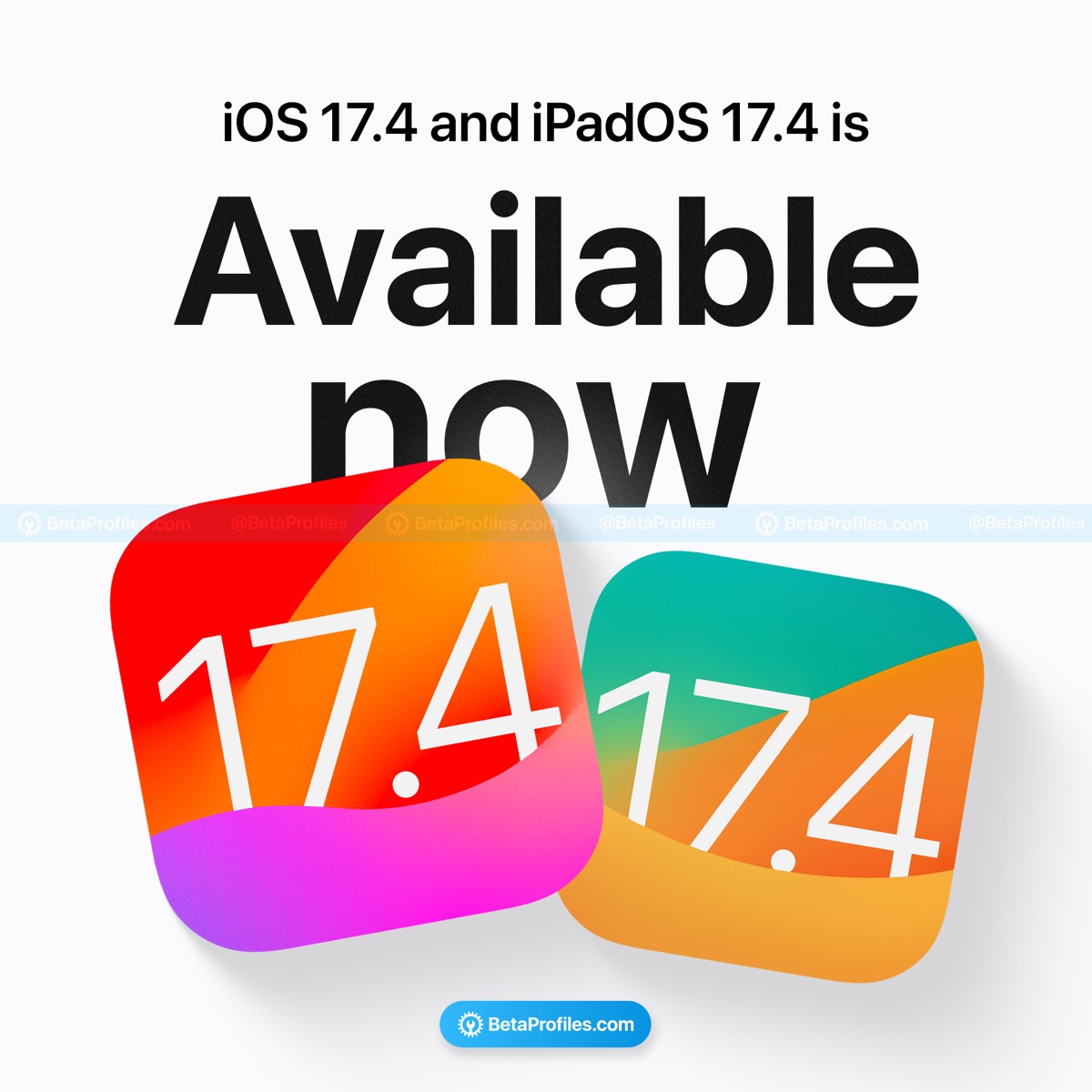Safariが重い!遅い!落ちる!そんなときは3つの方法で解決!
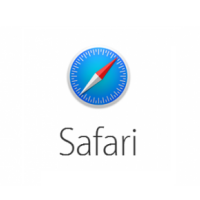

iPhoneでさまざまなウェブサイトを見るとき、標準ブラウザの「Safari」を利用する人が多いと思いますが、使っていて「最近挙動が遅くなった」「よく落ちる(強制終了する)」と思うことはありませんか?
この記事では、Safariの重い・遅い・落ちるを解決する3つの方法をご紹介します。
※この記事は、2014年3月8日公開の記事に最新の情報を加えて掲載しています。
1. 開きっぱなしになってる?不要なタブは閉じよう!
iOS7の時は、開けるタブの最大は24までだったのですが、本稿執筆現在のiOS9.3.1では、最大36まで開けるようになっています。サイトによってはリンクが新しいタブで開かれる場合もあるため、気づかないうちにたくさん開きっぱなしになっているかもしれません。
タブを開きっぱなしだと、そのぶんiPhoneのメモリを消費してしまいます。消してもいいタブなど不要なタブは閉じましょう。
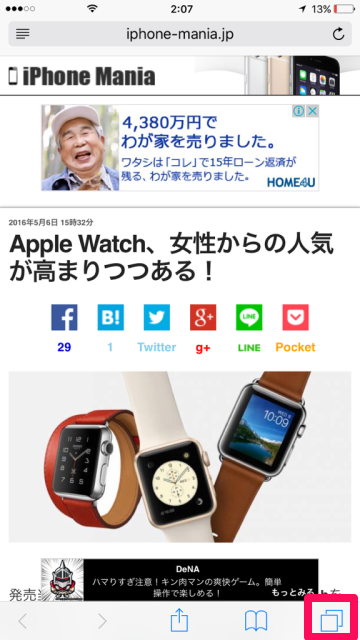
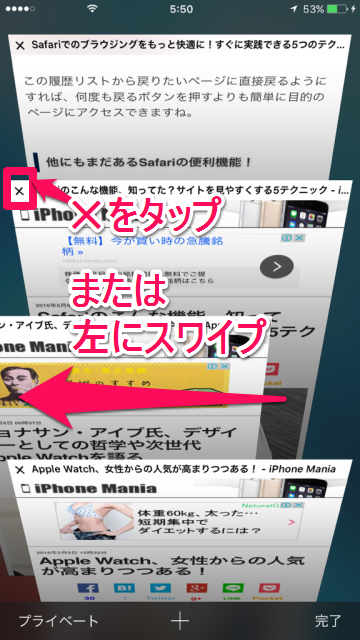
2. 「キーボードの変換学習」をリセット!
ウェブサイトを閲覧しているとき、例えば入力フォームに文字入力している際にSafariが落ちたことはないでしょうか。こういうときに有効なのが「キーボードの変換学習をリセット」設定です。
登録したユーザー辞書が消えるわけではなく、文字を変換するときの候補がリセットされます。
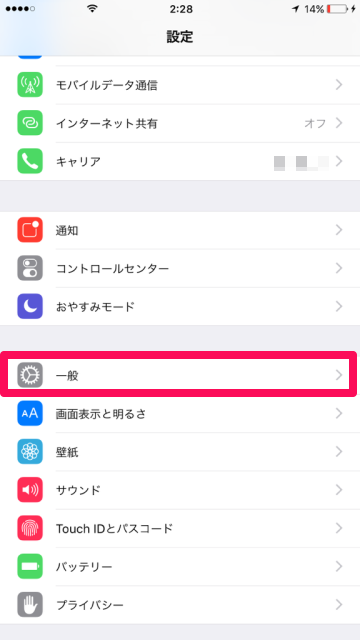
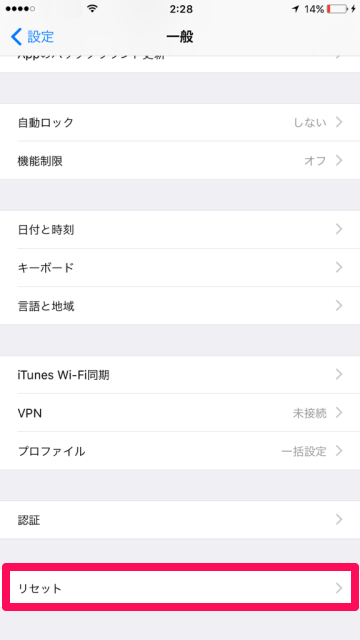
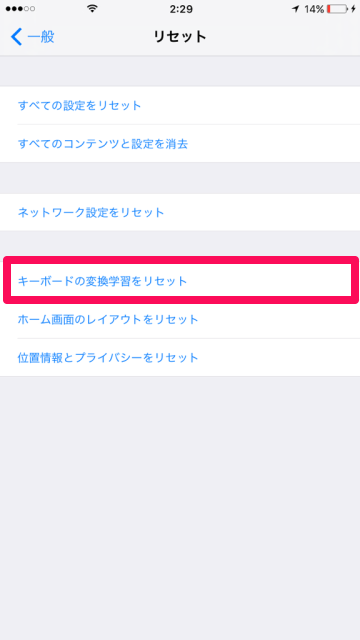
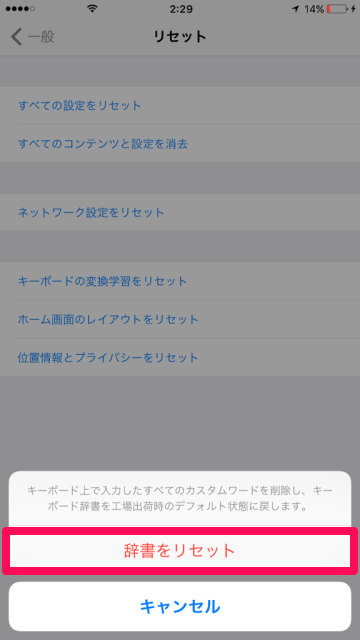
3. 検索・閲覧履歴とCookie、キャッシュを消去!
Safariでサイトを見たり検索していると、これまでに検索したキーワードや、閲覧したサイトなどが検索・閲覧履歴に蓄積されていきます。この履歴からは、再検索や、一度訪れたサイトへの再アクセスができるので便利な機能ですね。
しかしその半面、一度訪れたサイトに次回アクセスする際、ページを早く表示するためにローカルに保存する「キャッシュ」のデータが次第に肥大化して、逆にSafariの挙動が重くなる・遅くなる場合があります。
そのため、検索・閲覧履歴は、定期的に消しておきましょう。履歴は一括または個別に削除することができます。
ただし注意点として、Safariの履歴を削除すると、各サイトへのログイン情報を残せる「Cookie」も同時に削除されます。Cookieが削除されると、それまで各サイトで自動ログインに設定していたログイン情報が消えるため、再度ログインする必要があります。
履歴を一括または個別に削除する手順
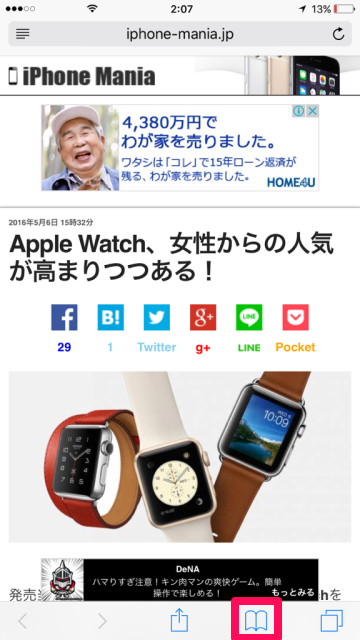
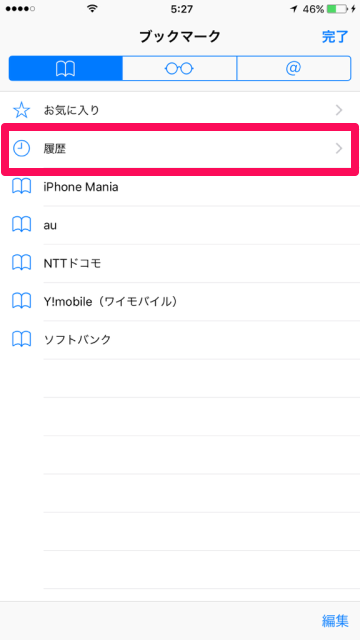

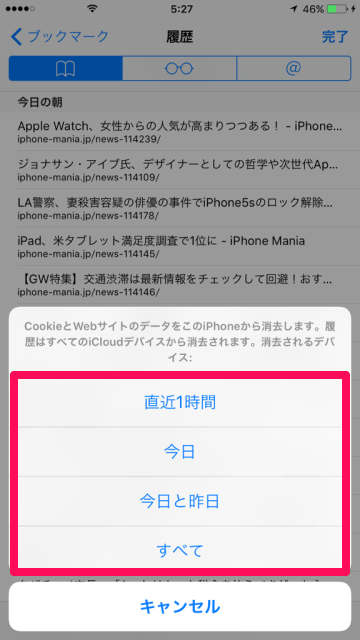
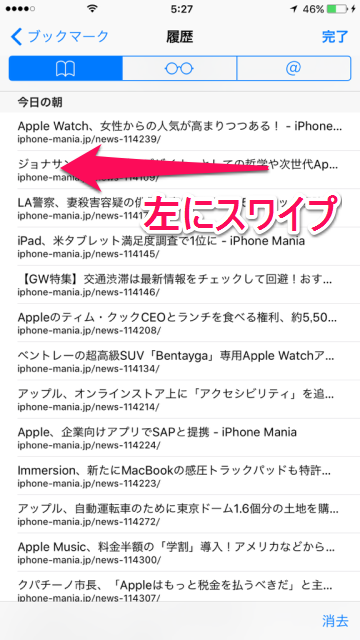
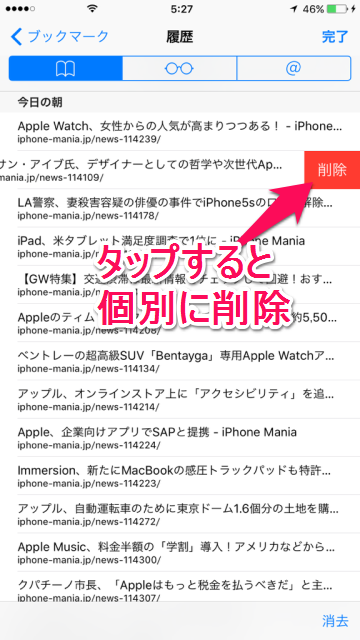
履歴を残さない「プライベートブラウズ」モード
Safariに履歴を残したくない場合は、「プライベートブラウズ」モードを利用しましょう。
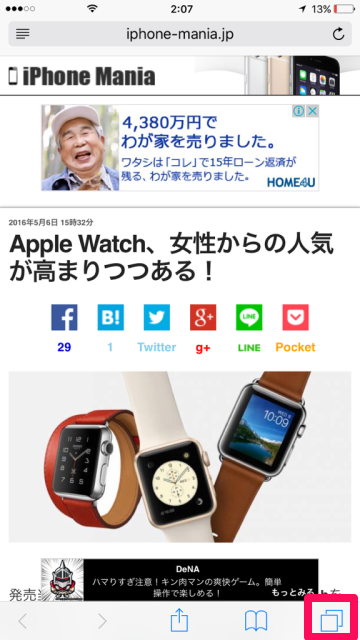
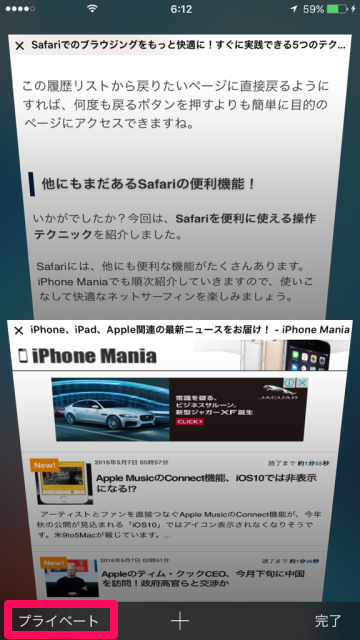
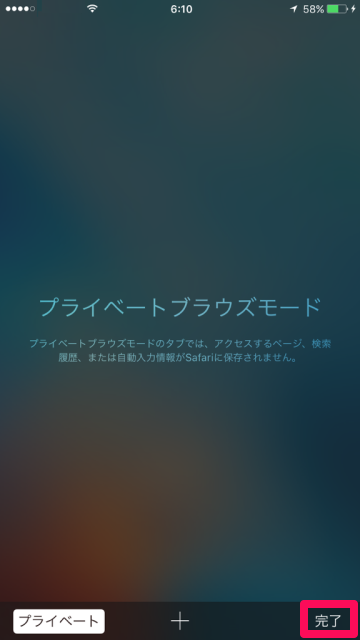
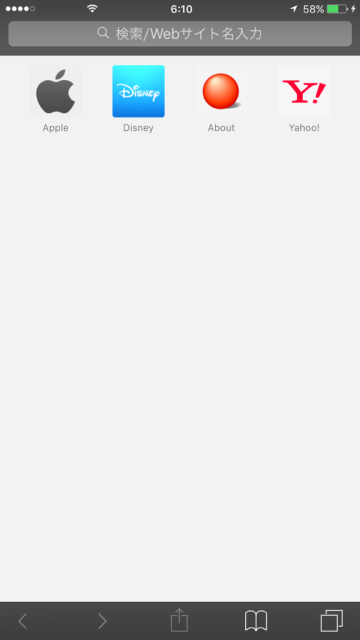
履歴やCookieなどのデータ削除は、定期的に行ってSafariを快適に保ちましょう。
もしSafari以外のアプリも動作が遅い、よく落ちるといった場合には、再起動などの方法のほか、最終手段として、バックアップから復元するという方法もあります。